详解基于Node.js的微信JS-SDK后端接口实现代码
做了一个网站,放到线上,用微信打开,点击分享,可是分享后发给朋友的链接卡片是微信默认自带的,如下:
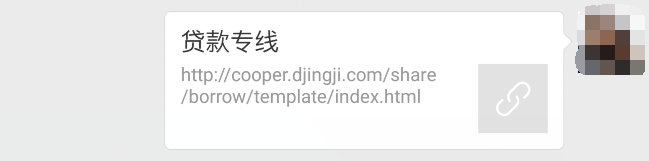
这标题,描述以及图片是默认自带的,丑不说,分享给别人还以为是盗号网站呢,而接入微信的JSSDK后,分享可以自定义内容,如下:
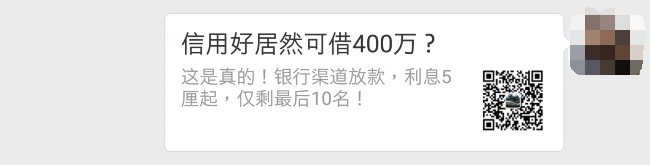
我承认,虽然这分享的标题和内容也并不正经,但这不妨碍我表达我们可以通过微信JSSDK定义分享内容,接下来我们将一步一步从零实现JSSDK从后端Node.js的接入。
成为测试公众号开发者
登录测试公众号后台
首先我们需要在微信公众平台申请测试接口,地址:https://mp.weixin.qq.com/debug/cgi-bin/sandbox?t=sandbox/login
使用微信扫描登录后,即可来微信公众平台测试账号系统。
成为测试公众号开发者
其次在微信公众平台测试账号中,扫描测试号二维码,成为测试公众号的开发者
接口配置信息
修改接口配置信息
1.URL地址必须是你服务器上的地址,此地址要能通过浏览器的地址栏访问到(没有服务器?没关系,一会儿我们搭建一个)
假设我这里填写的服务器地址是"http://www.your_server_name.com/wxJssdk"
2.Token你可以随意填写,用作生成签名,(不知道签名?没关系,一会儿会用到这东西的)
假设我这里填写的Token是"jegfjaeghfuccawegfgjdbh"
此时点击提交是会提示配置失败的,因为在提交的时候,微信是会请求你的服务器地址,而你的当前配置的地址并不能访问,所以会提示配置失败。不过别急,我们先来搭建一个简单的Node服务器,让微信能够访问该服务器。
搭建简单的Node服务器
我们需要在http://www.your_server_name.com 这个域名上搭建一个服务器,并且曝出一个接口为/wxJssdk
const express = require('express')
const app = express()
app.get('/wxJssdk', (req, res) => {
res.send('请求成功了了了了')
})
app.listen(80, err => {
if(!err) console.log('connect succeed')
})
现在我们在地址栏中访问http://www.your_server_name.com/wxJssdk ,如果页面显示“请求成功了了了了”,则进入到下一步,如果没有成功的话,检查一下你的服务器是否开启Node服务器,如:node index.js
此时保存微信测试公众号后台的接口配置信息,仍然会提示配置失败,这是因为我们没有按照它的要求返回。
根据微信测试公众号请求信息返回对应内容
根据微信公众号开发文档接入指南,微信在请求我们配置的接口时,会带上如下信息
| 参数 | 描述 |
|---|---|
| signature | 微信加密签名,signature结合了开发者填写的token参数和请求中的timestamp参数、nonce参数。 |
| timestamp | 时间戳 |
| nonce | 随机数 |
| echostr | 随机字符串 |
微信服务器会通过GET请求,来请求我们所配置的接口,并带上以上表格的信息,而我们必须按照以下要求,将微信发送的信息进行要求校验,以确保是微信发送的信息,其中校验流程如下:
1)将token、timestamp、nonce三个参数进行字典序排序
2)将三个参数字符串拼接成一个字符串进行sha1加密
3)开发者获得加密后的字符串可与signature对比,标识该请求来源于微信
const express = require('express')
const app = express()
const sha1 = require('sha1')
app.get('/wxJssdk', (req, res) => {
let wx = req.query
let token = 'jegfjaeghfuccawegfgjdbh'
let timestamp = wx.timestamp
let nonce = wx.nonce
// 1)将token、timestamp、nonce三个参数进行字典序排序
let list = [token, timestamp, nonce].sort()
// 2)将三个参数字符串拼接成一个字符串进行sha1加密
let str = list.join('')
let result = sha1(str)
// 3)开发者获得加密后的字符串可与signature对比,标识该请求来源于微信
if (result === wx.signature) {
res.send(wx.echostr) // 返回微信传来的echostr,表示校验成功,此处不能返回其它
} else {
res.send(false)
}
})
此时我们重启Node服务器,再次保存接口配置信息即可配置成功。
微信JSSDK使用步骤
根据微信JSSDK说明文档,我们需要完成如下:
填写安全域名
登录微信公众平台进入“公众号设置”的“功能设置”里填写“JS接口安全域名”,即要调用接口的域名,不包含协议
前端引入JS
在需要调用JS接口的页面引入此JS文件,(支持https):http://res.wx.qq.com/open/js/jweixin-1.2.0.js
填写接口的配置信息
wx.config({
debug: true, // 开启调试模式,调用的所有api的返回值会在客户端alert出来,若要查看传入的参数,可以在pc端打开,参数信息会通过log打出,仅在pc端时才会打印。
appId: '', // 必填,公众号的唯一标识
timestamp: , // 必填,生成签名的时间戳
nonceStr: '', // 必填,生成签名的随机串
signature: '',// 必填,签名
jsApiList: [] // 必填,需要使用的JS接口列表,所有JS接口列表见附录2
});
调用接口
做你前端该做的,调用微信分享接口,或微信提供的其它接口,whatever you need,当然,这并不是我们所要讲的重点,我们接下来要看一下微信的配置信息从哪获取
在Node服务器中生成jssdk所需要的配置信息
从上一节可以看到,调用微信JSSDK需要以下信息
1.appId
2.timestamp
3.nonceStr
4.signature
5.jsApiList
其中:
1.第1项appId是测试公众号后台的appId,我们已知
2.第2项时间戳我们也可以自己生成
3.第3项nonceStr可以随意填写,你可以理解为密钥
4.第4项signature则需要我们按要求生成
5.第5项是所需要接口的接口名
生成signature
生成签名之前必须先了解一下jsapi_ticket,jsapi_ticket是公众号用于调用微信JS接口的临时票据。正常情况下,jsapi_ticket的有效期为7200秒,通过access_token来获取。由于获取jsapi_ticket的api调用次数非常有限,频繁刷新jsapi_ticket会导致api调用受限,影响自身业务,开发者必须在自己的服务全局缓存jsapi_ticket 。
为了保证我们appid,appsecret,nonceStr等信息不在前端曝露,我们以下步骤将在服务器上进行操作,以免他人盗用信息获取(注:微信请求有每日次数限制,一旦超出,则无法使用,具体请求次数限制在微信公众号后台中可查看)
生成access_token
根据微信开发文档[获取access_token文档说明],我们需要将微信测试公众号后台的appid和和appsecret以GET的请求方式向https://api.weixin.qq.com/cgi-bin/token?grant_type=client_credential&appid=APPID&secret=APPSECRET 发起请求获取token,请求成功后我们会获得下返回JSON转化的字符串
{"access_token":"ACCESS_TOKEN","expires_in":7200}
具体请求代码如下:
const request = require('request')
const grant_type = 'client_credential'
const appid = 'your app id'
const secret = 'your app secret'
request('https://api.weixin.qq.com/cgi-bin/token?grant_type=' + grant_type + '&appid=' + appid + '&secret=' + secret, (err, response, body) => {
let access_toekn = JSON.parse(body).access_token
})
获取jsapi_ticket
const request = require('request')
const grant_type = 'client_credential'
const appid = 'your app id'
const secret = 'your app secret'
request('https://api.weixin.qq.com/cgi-bin/token?grant_type=' + grant_type + '&appid=' + appid + '&secret=' + secret, (err, response, body) => {
let access_toekn = JSON.parse(body).access_token
request('https://api.weixin.qq.com/cgi-bin/ticket/getticket?access_token=' + access_token + '&type=jsapi', (err, response, body) => {
let jsapi_ticket = JSON.parse(body).ticket
})
})
生成签名
生成签名的步骤和最开始的/wxJssdk的算法是一致的,具体如下:
let jsapi_ticket = jsapi_ticket // 上一步从获取的jsapi_ticket let nonce_str = '123456' // 密钥,字符串任意,可以随机生成 let timestamp = new Date().getTime() // 时间戳 let url = req.query.url // 使用接口的url链接,不包含#后的内容 // 将请求以上字符串,先按字典排序,再以'&'拼接,如下:其中j > n > t > u,此处直接手动排序 let str = 'jsapi_ticket=' + jsapi_ticket + '&noncestr=' + nonce_str + '×tamp=' + timestamp + '&url=' + url // 用sha1加密 let signature = sha1(str)
连接后的代码为:
const request = require('request')
const grant_type = 'client_credential'
const appid = 'your app id'
const secret = 'your app secret'
request('https://api.weixin.qq.com/cgi-bin/token?grant_type=' + grant_type + '&appid=' + appid + '&secret=' + secret, (err, response, body) => {
let access_toekn = JSON.parse(body).access_token
request('https://api.weixin.qq.com/cgi-bin/ticket/getticket?access_token=' + access_token + '&type=jsapi', (err, response, body) => {
let jsapi_ticket = JSON.parse(body).ticket
let nonce_str = '123456' // 密钥,字符串任意,可以随机生成
let timestamp = new Date().getTime() // 时间戳
let url = req.query.url // 使用接口的url链接,不包含#后的内容
// 将请求以上字符串,先按字典排序,再以'&'拼接,如下:其中j > n > t > u,此处直接手动排序
let str = 'jsapi_ticket=' + jsapi_ticket + '&noncestr=' + nonce_str + '×tamp=' + timestamp + '&url=' + url
// 用sha1加密
let signature = sha1(str)
})
})
曝露接口,返回给前端
app.post('/wxJssdk/getJssdk', (req, res) => {
const request = require('request')
const grant_type = 'client_credential'
const appid = 'your app id'
const secret = 'your app secret'
request('https://api.weixin.qq.com/cgi-bin/token?grant_type=' + grant_type + '&appid=' + appid + '&secret=' + secret, (err, response, body) => {
let access_toekn = JSON.parse(body).access_token
request('https://api.weixin.qq.com/cgi-bin/ticket/getticket?access_token=' + access_token + '&type=jsapi', (err, response, body) => {
let jsapi_ticket = JSON.parse(body).ticket
let nonce_str = '123456' // 密钥,字符串任意,可以随机生成
let timestamp = new Date().getTime() // 时间戳
let url = req.query.url // 使用接口的url链接,不包含#后的内容
// 将请求以上字符串,先按字典排序,再以'&'拼接,如下:其中j > n > t > u,此处直接手动排序
let str = 'jsapi_ticket=' + jsapi_ticket + '&noncestr=' + nonce_str + '×tamp=' + timestamp + '&url=' + url
// 用sha1加密
let signature = sha1(str)
res.send({
appId: appid,
timestamp: timpstamp,
nonceStr: nonce_str,
signature: signature,
})
})
})
})
前端请求后端接口,获取配置信息
获取配置
axios.post('/wxJssdk/getJssdk', {url: location.href}).then((response) => {
var data = response.data
wx.config({
debug: false, // 开启调试模式,调用的所有api的返回值会在客户端alert出来,若要查看传入的参数,可以在pc端打开,参数信息会通过log打出,仅在pc端时才会打印。
appId: data.appId, // 必填,公众号的唯一标识
timestamp: data.timestamp, // 必填,生成签名的时间戳
nonceStr: data.nonceStr, // 必填,生成签名的随机串
signature: data.signature,// 必填,签名,见附录1
jsApiList: ['onMenuShareTimeline', 'onMenuShareAppMessage'] // 必填,需要使用的JS接口列表,所有JS接口列表见附录2
});
})
做你想做的,比如,自定义分享
if (wx) {
axios.post('/wxJssdk/getJssdk', {url: location.href}).then((response) => {
var data = response.data
wx.config({
debug: false, // 开启调试模式,调用的所有api的返回值会在客户端alert出来,若要查看传入的参数,可以在pc端打开,参数信息会通过log打出,仅在pc端时才会打印。
appId: data.appId, // 必填,公众号的唯一标识
timestamp: data.timestamp, // 必填,生成签名的时间戳
nonceStr: data.nonceStr, // 必填,生成签名的随机串
signature: data.signature,// 必填,签名,见附录1
jsApiList: ['onMenuShareTimeline', 'onMenuShareAppMessage'] // 必填,需要使用的JS接口列表,所有JS接口列表见附录2
});
wx.ready(function () {
wx.onMenuShareTimeline({
title: wxShare.title,
desc: wxShare.desc,
link: wxShare.link,
imgUrl: wxShare.imgUrl
});
wx.onMenuShareAppMessage({
title: wxShare.title,
desc: wxShare.desc,
link: wxShare.link,
imgUrl: wxShare.imgUrl
});
})
wx.error(function (res) {
// config信息验证失败会执行error函数,如签名过期导致验证失败,具体错误信息可以打开config的debug模式查看,也可以在返回的res参数中查看,对于SPA可以在这里更新签名。
})
})
}
至此,后端配置好了,我们已经能够正常使用微信的接口了,但是微信每日接口请求是有上限的,通过2000次/天,因此如果网站上线后,一量当天访问量超过2000次你的接口将失效,而且每次都请求微信接口两次,造成请求时间浪费,所以我们需要将以上获取信息缓存在后端,避免造成接口失效以及多次请求微信后台。
缓存access_token及jsapi_ticket
此处直接上代码,利用node_cache包进行缓存
const request = require('request')
const express = require('express')
const app = express()
const sha1 = require('sha1')
const waterfall = require('async/waterfall')
const NodeCache = require('node-cache')
const cache = new NodeCache({stdTTL: 3600, checkperiod: 3600}) //3600秒后过过期
app.get('/wxJssdk', (req, res) => {
let wx = req.query
// 1)将token、timestamp、nonce三个参数进行字典序排序
let token = 'jegfjaeghfuyawegfgjdbh'
let timestamp = wx.timestamp
let nonce = wx.nonce
// 2)将三个参数字符串拼接成一个字符串进行sha1加密
let list = [token, timestamp, nonce]
let result = sha1(list.sort().join(''))
// 3)开发者获得加密后的字符串可与signature对比,标识该请求来源于微信
if (result === wx.signature) {
res.send(wx.echostr)
} else {
res.send(false)
}
})
app.get('/wxJssdk/getJssdk', (req, res) => {
let grant_type = 'client_credential'
let appid = 'your app id'
let secret = 'your app secret' // appscret
let steps = []
// 第一步,获取access_token
steps.push((cb) => {
let steps1 = []
// 第1.1步,从缓存中读取access_token
steps1.push((cb1) => {
let access_token = cache.get('access_token', (err, access_token) => {
cb1(err, access_token)
})
})
// 第1.2步,缓存中有access_token则直接返回,如果没有,则从服务器中读取access_token
steps1.push((access_token, cb1) => {
if (access_token) {
cb1(null, access_token, 'from_cache')
} else {
request('https://api.weixin.qq.com/cgi-bin/token?grant_type=' + grant_type + '&appid=' + appid + '&secret=' + secret, (err, response, body) => {
cb1(err, JSON.parse(body).access_token, 'from_server')
})
}
})
// 第1.3步,如果是新从服务器取的access_token,则缓存起来,否则直接返回
steps1.push((access_token, from_where, cb1) => {
if (from_where === 'from_cache') {
console.log(' === 成功从缓存中读取access_token: ' + access_token + ' ===')
cb1(null, access_token)
} else if (from_where === 'from_server') {
cache.set('access_token', access_token, (err, success) => {
if (!err && success) {
console.log(' === 缓存已过期,从服务器中读取access_token: ' + access_token + ' ===')
cb1(null, access_token)
} else {
cb1(err || 'cache设置access_token时,出现未知错误')
}
})
} else {
cb1('1.3获取from_where时,from_where值为空')
}
})
waterfall(steps1, (err, access_token) => {
cb(err, access_token)
})
})
// 第二步,获取ticket
steps.push((access_token, cb) => {
let steps1 = []
// 第2.1步,从缓存中读取ticket
steps1.push((cb1) => {
let ticket = cache.get('ticket', (err, ticket) => {
cb1(err, ticket)
})
})
// 第2.2步,缓存中有ticket则直接返回,如果没有,则从服务器中读取ticket
steps1.push((ticket, cb1) => {
if (ticket) {
cb1(null, ticket, 'from_cache')
} else {
request('https://api.weixin.qq.com/cgi-bin/ticket/getticket?access_token=' + access_token + '&type=jsapi', (err, response, body) => {
cb1(err, JSON.parse(body).ticket, 'from_server')
})
}
})
// 第2.3步,如果新从服务器取的ticket,则缓存起来,否则直接返回
steps1.push((ticket, from_where, cb1) => {
if (from_where === 'from_cache') {
console.log(' === 成功从缓存中读取ticket: ' + ticket + ' ===')
cb1(null, ticket)
} else if (from_where === 'from_server') {
cache.set('ticket', ticket, (err, success) => {
if (!err && success) {
console.log(' === 缓存已过期,从服务器中读取ticket: ' + ticket + ' ===');
cb1(null, ticket)
} else {
cb1(err || 'cache设置ticket时,出现未知错误')
}
})
} else {
cb1('2.3获取from_where时,from_where值为空')
}
})
waterfall(steps1, (err, ticket) => {
cb(err, ticket)
})
})
// 第三步,生成签名
steps.push((ticket, cb) => {
let jsapi_ticket = ticket
let nonce_str = '123456'
let timestamp = new Date().getTime()
let url = req.query.url
let str = 'jsapi_ticket=' + jsapi_ticket + '&noncestr=' + nonce_str + '×tamp=' + timestamp + '&url=' + url
let signature = sha1(str)
cb(null, {
appId: appid,
timestamp: timestamp,
nonceStr: nonce_str,
signature: signature,
ticket: ticket
})
})
waterfall(steps, (err, data) => {
if (err) {
res.send({status: 'error', data: err})
} else {
res.send({status: 'success', data: data})
}
})
})
app.use('/wxJssdk/public', express.static('public'))
app.listen(80, err => {
if(!err) console.log('connect succeed')
})
以上就是本文的全部内容,希望对大家的学习有所帮助,也希望大家多多支持我们。

